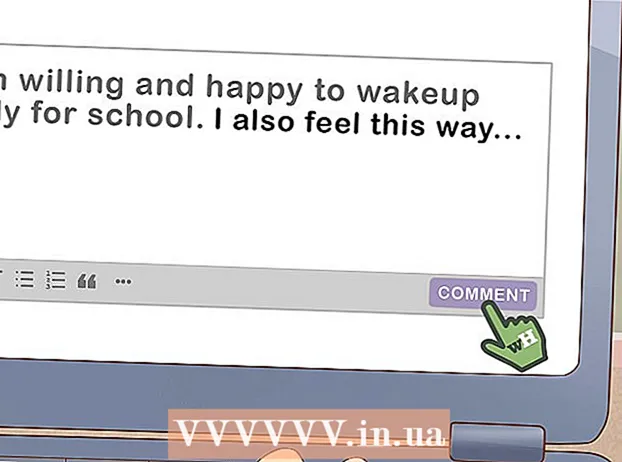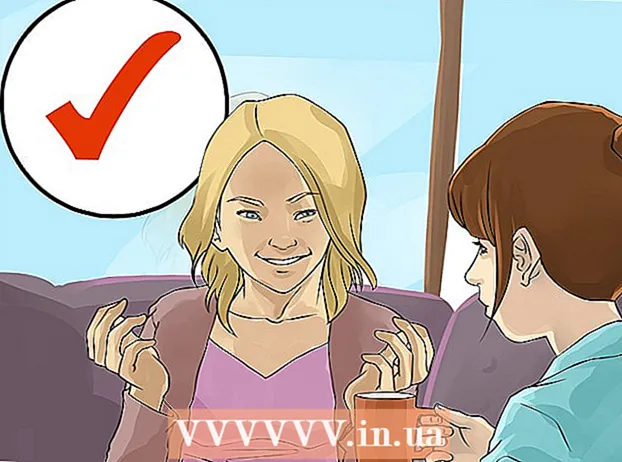Հեղինակ:
Robert Simon
Ստեղծման Ամսաթիվը:
15 Հունիս 2021
Թարմացման Ամսաթիվը:
24 Հունիս 2024

Բովանդակություն
Այս վիքի էջը ցույց կտա, թե ինչպես հեռացնել Snapchat- ի բոլոր զրույցները sրուցարանների էջից:
Քայլեր
Բացեք Snapchat ծրագիրը: Դա սպիտակ ուրվականի ուրվագիծ է դեղին ֆոնի վրա:
- Եթե մուտք չեք գործել, հպեք Մուտք գործեք (Մուտք) և մուտքագրեք ձեր օգտվողի անունը (կամ էլ. Փոստի հասցեն) և գաղտնաբառը:

Սահեցրեք ներքև խցիկի էկրանի վերևից: Սա կբացի ձեր պրոֆիլի էջը:
Մամուլ ⚙️. Այս տարբերակը գտնվում է էկրանի վերևի աջ անկյունում:
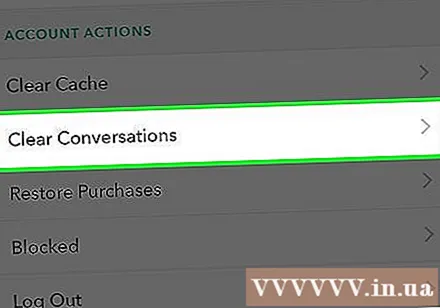
Ոլորեք ներքև և հպեք Մաքրել խոսակցությունները (Deleteնջել խոսակցությունը): Այս կոճակը գտնվում է «Հաշվի գործողություններ» բաժնի Կարգավորումների էջի ներքևում:
Մամուլ Մաքրել բոլորը (Deleteնջել բոլորը): Այս տարբերակը կգտնեք էջի վերևի աջ անկյունում:
- Կարող եք նաև սեղմել շեշտադրման նշանը X կոնտակտի անվան աջից `ջնջելու միայն Snapchat- ի այդ կոնտակտի զրույցի պատմությունը:

Մամուլ Մաքրել թարմացվող բովանդակությունը (Deleteնջել լրահոսը): Այս ընտրանքի վրա թխկացնելը կհաստատի ձեր որոշումը, և զրույցի պատմությունը զրոյից կվերականգնվի:- Chatրուցարանի պատմությունը ջնջելու դեպքում ձեր շարքը կամ լավագույն ընկերը կվերականգնեն նաև snapchat- ում:
Խորհուրդներ
- Chatրուցարանի տվյալների ջնջումը ջնջում է ձեր հեռախոսի տարածությունը:
Arnգուշացում
- Երբ սեղմվում է Մաքրել թարմացվող բովանդակությունը (Deleteնջել լրահոսը), դուք չեք կարողանա վերականգնել նախկին զրույցի տվյալները: